罗技驱动耳机麦克风没声音的问题,可以通过以下步骤来解决:
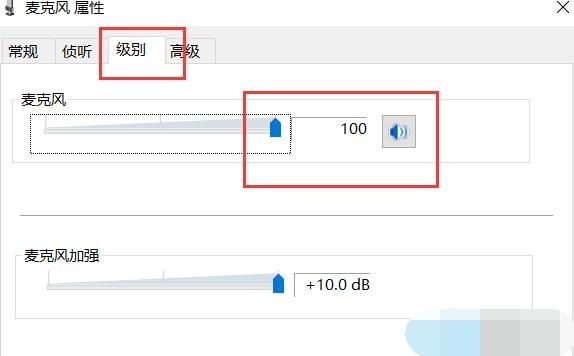
1、检查耳机线是否插好:确保耳机的麦克风插头正确插入电脑的对应接口,如果插错线或没有插紧,都可能导致麦克风无法正常工作。
2、进入设置页面:在电脑上打开“设置”页面,这通常可以通过点击屏幕左下角的“开始”按钮,然后选择“设置”图标来完成。
3、打开控制面板:在“设置”页面中,找到并打开“控制面板”,这是Windows操作系统中用于管理硬件和软件设置的中心位置。
4、选择硬件和声音:在“控制面板”中,选择“硬件和声音”选项,这个选项通常包含了与电脑硬件设备相关的所有设置。
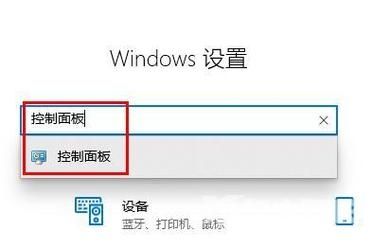
5、管理音频设备:点击“管理音频设备”,这将打开一个新的窗口,显示当前连接的所有音频设备。
6、录制选项:在音频设备管理界面中,选择“录制”选项卡,这里会列出所有可用的录音设备,包括内置麦克风和外接麦克风(如罗技耳机麦克风)。
7、调整麦克风设置:双击“麦克风”选项,进入麦克风的属性设置页面,可以调整麦克风的音量、加强效果等参数,将麦克风音量调到最高,并开启麦克风加强功能(如果可用),以确保麦克风能够捕捉到足够的声音信号。
8、检查静音状态:在麦克风属性设置页面中,检查麦克风是否处于静音状态,如果静音了,只需点击取消静音即可。

9、测试麦克风:完成上述设置后,可以使用系统自带的录音机或其他录音软件来测试麦克风是否正常工作,对着麦克风说话,看是否能清晰录制并播放出来的声音。
如果以上步骤都不能解决问题,那么可能是耳机麦克风本身存在故障,或者电脑的声卡驱动出现了问题,在这种情况下,建议联系罗技客服或专业技术人员进行进一步的诊断和维修。
关于罗技驱动这款应用软件,它是一款专为罗技外设设备设计的管理软件,提供了丰富的功能和便捷的操作界面,通过罗技驱动,用户可以轻松管理和配置自己的罗技外设设备,包括鼠标、键盘、耳机等,罗技驱动具有以下特点:
设备管理:支持多种罗技外设设备的连接和管理,用户可以方便地查看和管理已连接的设备。
自定义设置:允许用户根据自己的需求对设备进行个性化设置,如调整DPI、按键功能、灯光效果等。
宏编程:提供强大的宏编程功能,用户可以通过编写脚本来实现复杂的操作组合,提高游戏或工作效率。
固件更新:定期推送设备固件更新,以修复已知问题并提升设备性能。
云同步:支持将配置文件保存到云端,方便用户在不同设备间同步设置。
罗技驱动软件的具体版本和功能可能会因产品型号和操作系统的不同而有所差异,在使用前建议仔细阅读软件的使用说明和帮助文档,为了确保软件的稳定性和安全性,建议从罗技官方网站下载最新版本的驱动程序。


